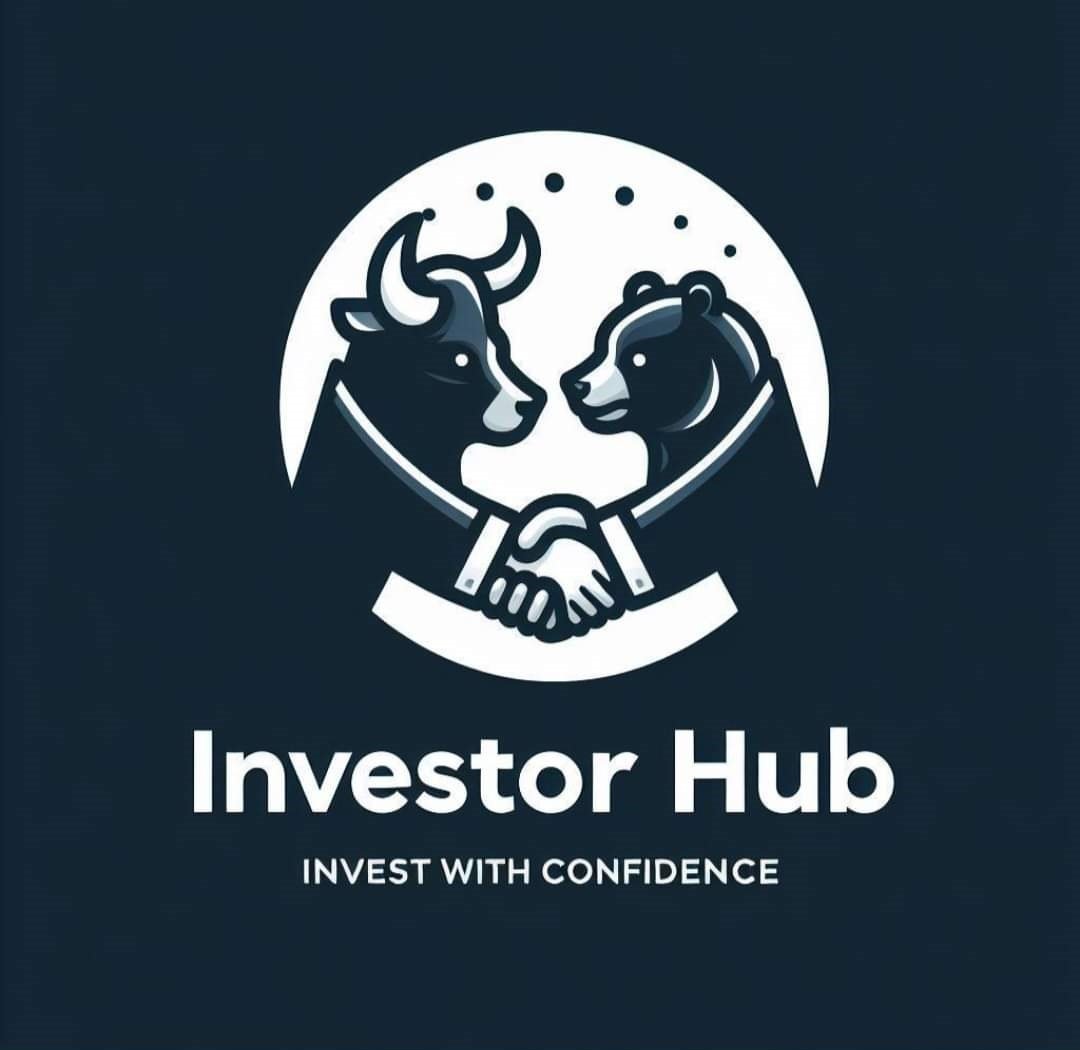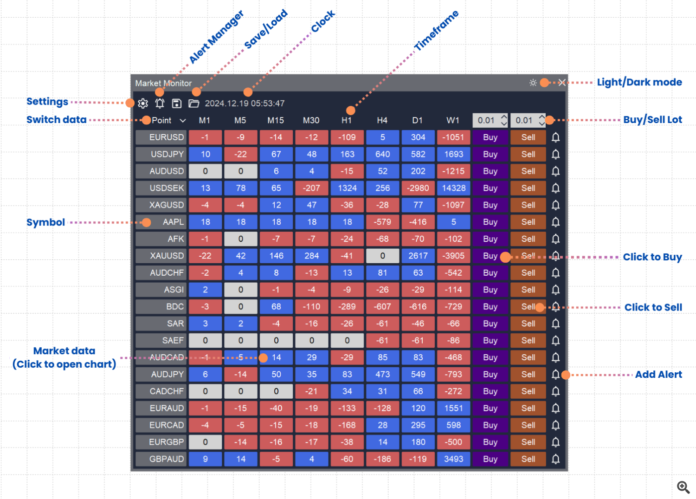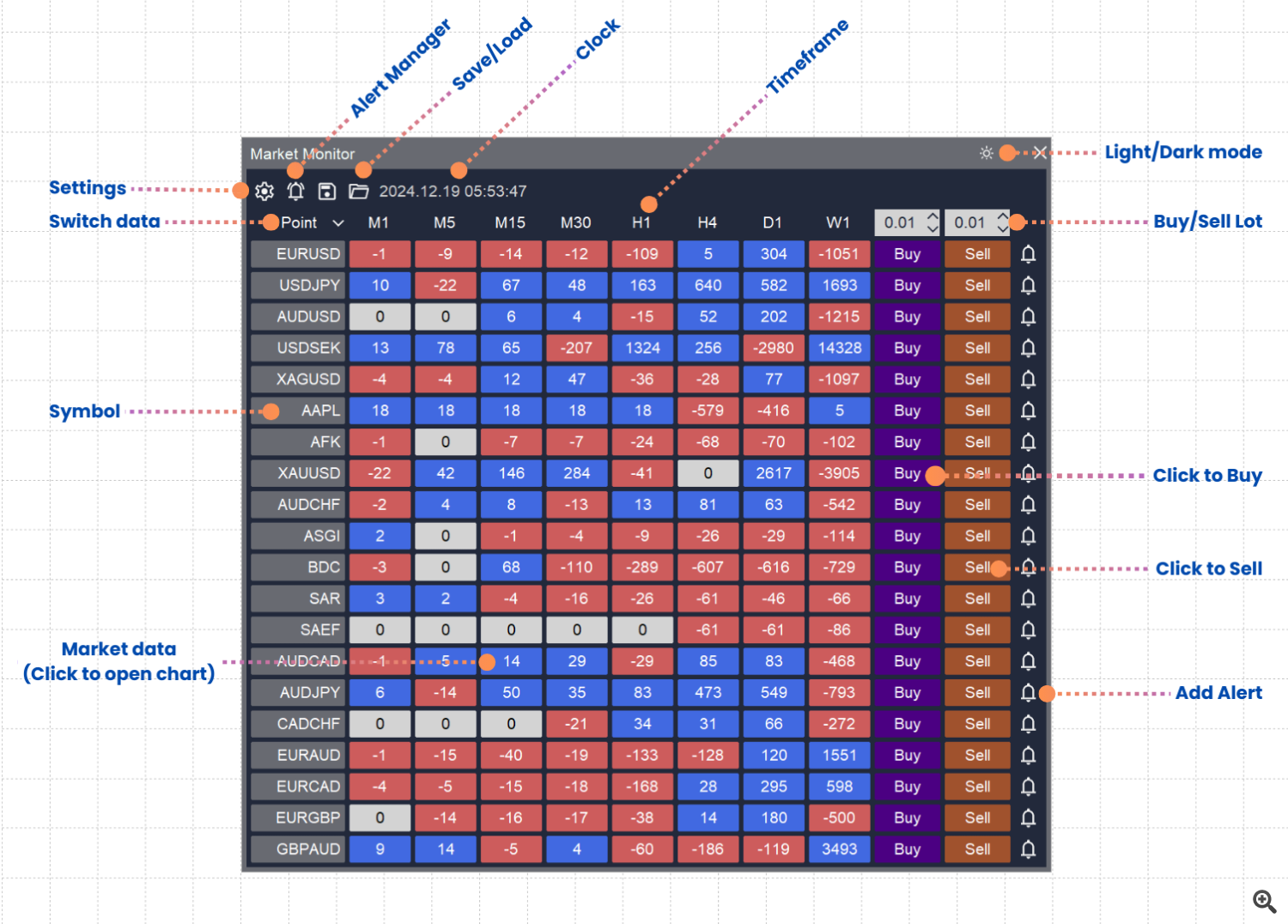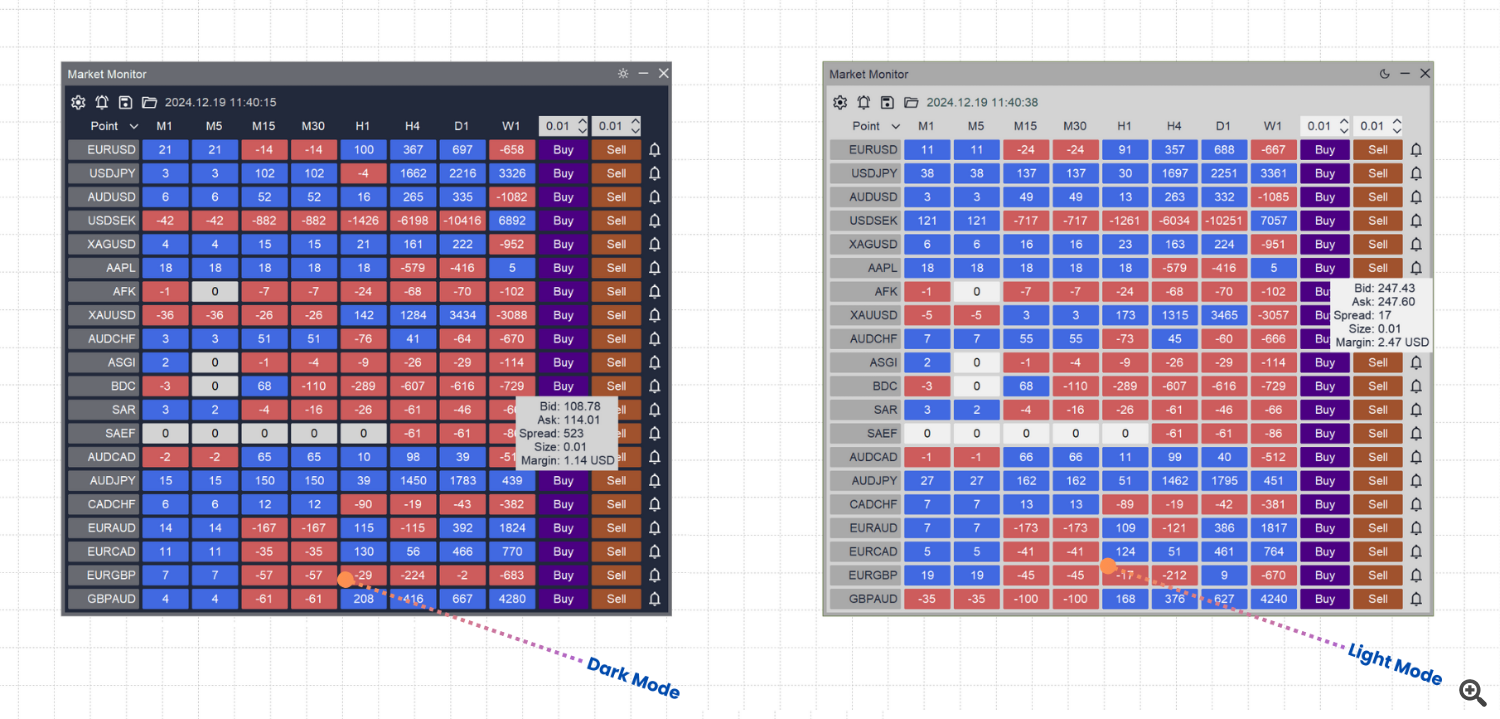โพสต์นี้เป็นแนวทางผู้ใช้ของ Market Monitor สำหรับเวอร์ชัน MT5–
ภาพรวม:
การตรวจสอบตลาด เป็นแดชบอร์ดมอนิเตอร์ที่ให้คุณมอนิเตอร์ได้ถึง 20 สัญลักษณ์ใน 10 กรอบเวลา ในเวลาเดียวกัน เครื่องมือที่ยอดเยี่ยมในการตรวจสอบสัญลักษณ์หลายตัวและกรอบเวลาหลายแบบเพื่อทำความเข้าใจตลาดและ ใช้โอกาสในการซื้อขายอย่างมีประสิทธิภาพ–
คุณสมบัติ
- ติดตามได้มากถึง 20 สัญลักษณ์และ 10 กรอบเวลาในแดชบอร์ดเดียวบนแผนภูมิ
- สัญลักษณ์และกรอบเวลาเปลี่ยนแปลงอย่างรวดเร็วด้วยการตั้งค่าสด ไม่ต้องติดใหม่
- ง่ายต่อการสลับข้อมูลที่ตรวจสอบเป็นจุด เปอร์เซ็นต์ และปริมาตร
- ปุ่มซื้อ/ขายเพียงคลิกเดียวบนแดชบอร์ด
- เพิ่มการแจ้งเตือนสำหรับเหตุการณ์สำคัญสำหรับสัญลักษณ์เดียวหรือหลายสัญลักษณ์
- ง่ายต่อการบันทึก/โหลดการตั้งค่าของคุณ
- การเปลี่ยนแปลงอย่างรวดเร็วระหว่างโหมดแสงและความมืดเพื่อปกป้องดวงตาของคุณ
- และอื่นๆ อีกมากมาย
- ไม่มีฟีเจอร์ที่หรูหรา ไม่มีอัลกอริธึมขั้นสูง และไม่จำเป็นต้องตั้งค่าที่ซับซ้อน– Market Monitor Dashboard มุ่งหวังที่จะให้ข้อมูลที่สำคัญในวิธีที่ดีกว่าในการปรับปรุงงานการซื้อขายของคุณ
1. ทำความเข้าใจกับแดชบอร์ดการติดตามตลาด
หลังจากดาวน์โหลด ให้คลิกที่ Market Monitor MT5 เพื่อแนบลงในแผนภูมิ ไม่จำเป็นต้องตั้งค่าใดๆ ในการแนบ เพียงอย่าลืมตรวจสอบ “อนุญาตการซื้อขาย Algo” เพื่อให้เครื่องมือนี้ช่วยให้คุณทำการซื้อขายได้
เมื่อ Market Monitor โหลดสำเร็จ คุณจะเห็นแดชบอร์ดที่มีสัญลักษณ์สูงสุด 20 ตัวและกรอบเวลาบางส่วนที่มีอยู่ในแผนภูมิ มีลักษณะเช่นนี้
โดยค่าเริ่มต้น มันจะโหลด มากถึง 20 สัญลักษณ์แรกจาก Market Watch ของคุณ รายการและกรอบเวลายอดนิยมบางส่วนที่จะแสดงในแดชบอร์ดการตรวจสอบ คุณสามารถตั้งค่าสัญลักษณ์และกรอบเวลาที่คุณต้องการได้ในการตั้งค่าในภายหลัง อย่างไรก็ตาม โปรดใช้เวลาทำความเข้าใจแดชบอร์ดก่อน
หมายเหตุ: หากคุณเห็นข้อความ “ไม่ได้เลือกสัญลักษณ์”หมายความว่าคุณไม่มีสัญลักษณ์ ใน นาฬิกาตลาดของคุณ รายการ– กรุณาเพิ่มสัญลักษณ์ที่คุณต้องการลงใน Market Watch รายการ–
- คอลัมน์ด้านซ้ายคือรายการสัญลักษณ์ที่ถูกตรวจสอบ
- แถวบนสุดคือรายการกรอบเวลาที่ได้รับการตรวจสอบ
- ตรงกลางคือเซลล์ข้อมูลการตลาดสำหรับสัญลักษณ์ (ด้านซ้าย) ในกรอบเวลา (ด้านบน) คุณสามารถเปลี่ยนประเภทข้อมูลที่ปรากฏในเซลล์เหล่านี้ได้โดยการสลับรายการแบบเลื่อนลงประเภทข้อมูลที่มุม ประเภทข้อมูลที่ใช้ได้ ได้แก่ การเปลี่ยนแปลงจุด เปอร์เซ็นต์การเปลี่ยนแปลง และปริมาตร
– เซลล์แสดงค่าการเปลี่ยนแปลงจุดหรือเปอร์เซ็นต์การเปลี่ยนแปลงหรือปริมาตร
– เซลล์สีแดงหมายถึงภาวะหมีในกรอบเวลานั้น
– เซลล์สีน้ำเงินหมายถึงภาวะกระทิงในกรอบเวลานั้น
– เซลล์สีเทาหมายถึงเป็นกลางในกรอบเวลานั้น - คลิกที่เซลล์เพื่อสลับจากแผนภูมิปัจจุบันเป็นกรอบเวลาของแผนภูมิที่เกี่ยวข้อง
- ปุ่มซื้อช่วยให้คุณสามารถซื้อสินทรัพย์ได้ในคลิกเดียวโดยมีขนาดล็อตที่แสดงด้านบน คุณจะเห็นแผงคำแนะนำเครื่องมือพร้อมมูลค่าราคาเสนอ/ราคาเสนอขายปัจจุบัน สเปรดและอัตรากำไรโดยประมาณเมื่อเลื่อนเมาส์ไปที่ปุ่ม ข้อมูลเหล่านี้ได้รับการอัปเดตสด
- ปุ่มขายช่วยให้คุณสามารถขายสินทรัพย์ได้ในคลิกเดียวโดยมีขนาดล็อตที่แสดงด้านบน
- คลิกที่ไอคอนแจ้งเตือนเพื่อเพิ่มการแจ้งเตือนสำหรับสัญลักษณ์
- แถวแรกด้านบนคือส่วนควบคุมแดชบอร์ด:
– การควบคุมไอคอนรูปเฟืองจะเปิดกล่องโต้ตอบการตั้งค่า
– การควบคุมไอคอนการแจ้งเตือนจะเปิดกล่องโต้ตอบ Alert Supervisor
– การควบคุมไอคอนบันทึกจะเปิดกล่องโต้ตอบบันทึกการตั้งค่า
– การควบคุมไอคอนเปิดไฟล์จะเปิดกล่องโต้ตอบการตั้งค่าที่บันทึกไว้ - นาฬิกาถัดจากส่วนควบคุมจะแสดงเวลาของเซิร์ฟเวอร์การซื้อขายหรือเวลาท้องถิ่น คลิกที่ภาพเพื่อสลับระหว่างโหมดเวลาเหล่านี้
- ไอคอนโหมดสว่าง/มืดที่มุมขวาบนเพื่อสลับระหว่างโหมดสว่างและมืด
2. ตั้งค่าสัญลักษณ์ กรอบเวลา และการซื้อขาย
คลิกที่ไอคอนรูปเฟืองบนแถวควบคุมเพื่อเปิดกล่องโต้ตอบการตั้งค่า จากที่นี่ คุณสามารถตั้งค่ารายการสัญลักษณ์ที่ได้รับการตรวจสอบ กรอบเวลา และพฤติกรรมของปุ่มซื้อขายได้ มีลักษณะเช่นนี้
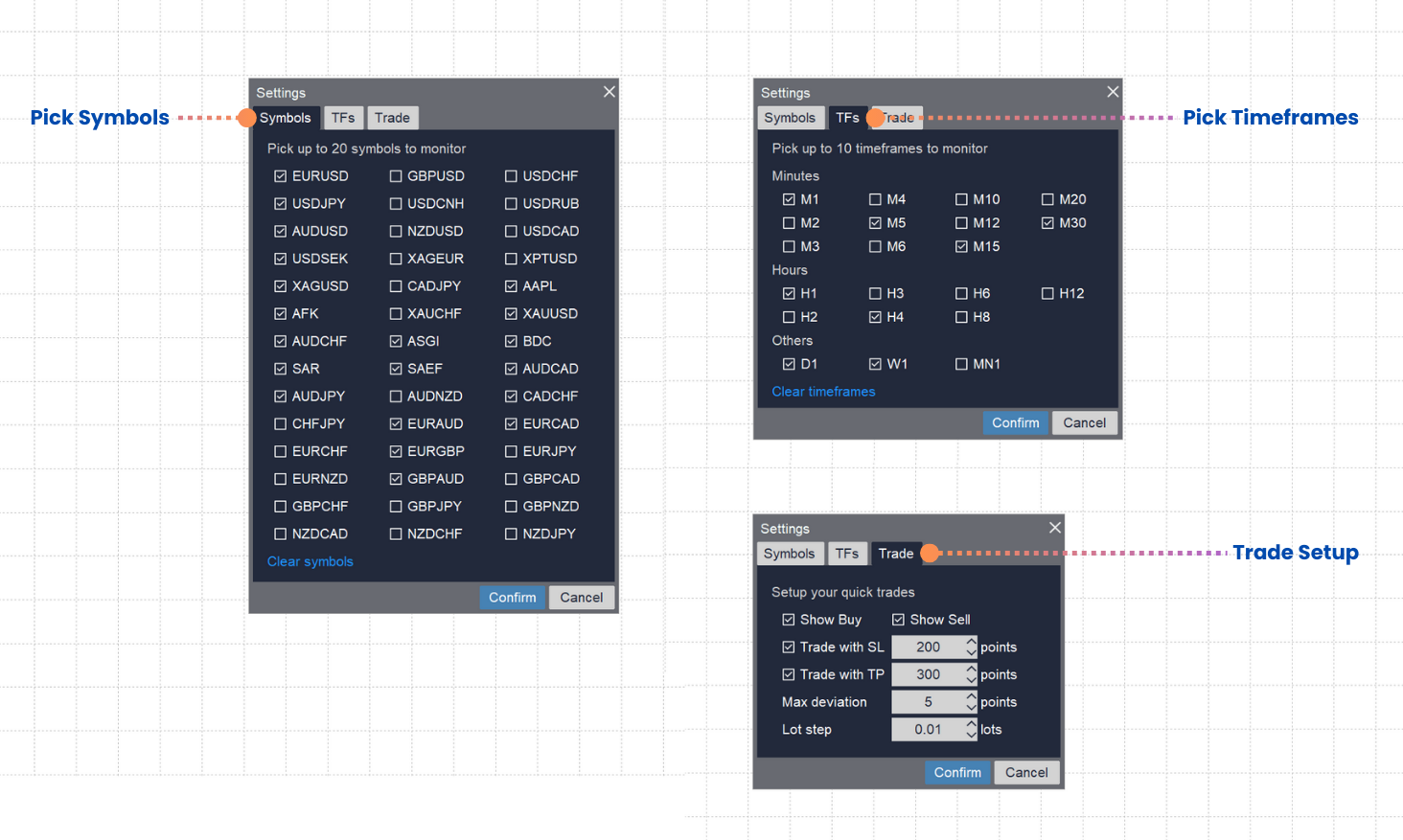
แท็บสัญลักษณ์
- แท็บสัญลักษณ์จะแสดงสัญลักษณ์ที่คุณสามารถเลือกตรวจสอบได้
- รายการสัญลักษณ์ที่นี่คือสัญลักษณ์ในรายการ Market Watch ของคุณ คุณสามารถเลือกสัญลักษณ์ที่มีอยู่ในรายการ Market Watch ของคุณเท่านั้น
- คุณสามารถเลือกได้สูงสุด 20 สัญลักษณ์เพื่อตรวจสอบในแดชบอร์ด
- ปุ่มลิงค์ “ล้างสัญลักษณ์” ช่วยให้คุณสามารถล้างสัญลักษณ์ที่เลือกทั้งหมดได้อย่างรวดเร็ว
แท็บ TF
- แท็บ TFs จะแสดงกรอบเวลาที่คุณสามารถเลือกติดตามได้
- รองรับกรอบเวลามาตรฐานทั้งหมด
- คุณสามารถเลือกกรอบเวลาได้สูงสุด 10 กรอบเพื่อตรวจสอบในแดชบอร์ด
- ปุ่มลิงก์ “ล้างกรอบเวลา” ช่วยให้คุณสามารถล้างกรอบเวลาที่เลือกทั้งหมดได้อย่างรวดเร็ว
แท็บการค้า
- ตั้งค่าพฤติกรรมของปุ่มการค้าด่วนของคุณที่นี่
- แสดงการซื้อ: แสดง/ซ่อนปุ่มซื้อบนแดชบอร์ด
- แสดงการขาย: แสดง/ซ่อนปุ่มขายบนแดชบอร์ด
- ซื้อขายกับ SL: วางคำสั่งซื้อ/ขายด้วยระดับ Cease Loss ตั้งค่าระดับหยุดขาดทุน (จุด) ในฟิลด์ถัดไป
- ซื้อขายกับ TP: วางคำสั่งซื้อ/ขายด้วยระดับ Take Revenue ตั้งค่าระดับการทำกำไร (จุด) ในช่องถัดไป
- ส่วนเบี่ยงเบนสูงสุด: ส่วนเบี่ยงเบนสูงสุด (จุด) สำหรับคำสั่งซื้อของคุณ
- ขั้นตอนล็อต: เพิ่ม/ลดขั้นตอนขึ้น/ลงเมื่อคุณคลิกปุ่มเพิ่ม/ลดในช่องซื้อ/ขายขนาดล็อต
3. ผู้จัดการการแจ้งเตือน
คุณสามารถเพิ่มการแจ้งเตือนสำหรับกิจกรรมที่คุณสนใจได้ 2 วิธี:
- คลิกไอคอนการแจ้งเตือนทางด้านขวาของแถวสัญลักษณ์เพื่อเพิ่มการแจ้งเตือนสำหรับสัญลักษณ์นั้น
- คลิกไอคอนการแจ้งเตือนบนแถบควบคุมด้านบนเพื่อเปิดกล่องโต้ตอบ Alert Supervisor และเพิ่มการแจ้งเตือนจากกล่องโต้ตอบนี้
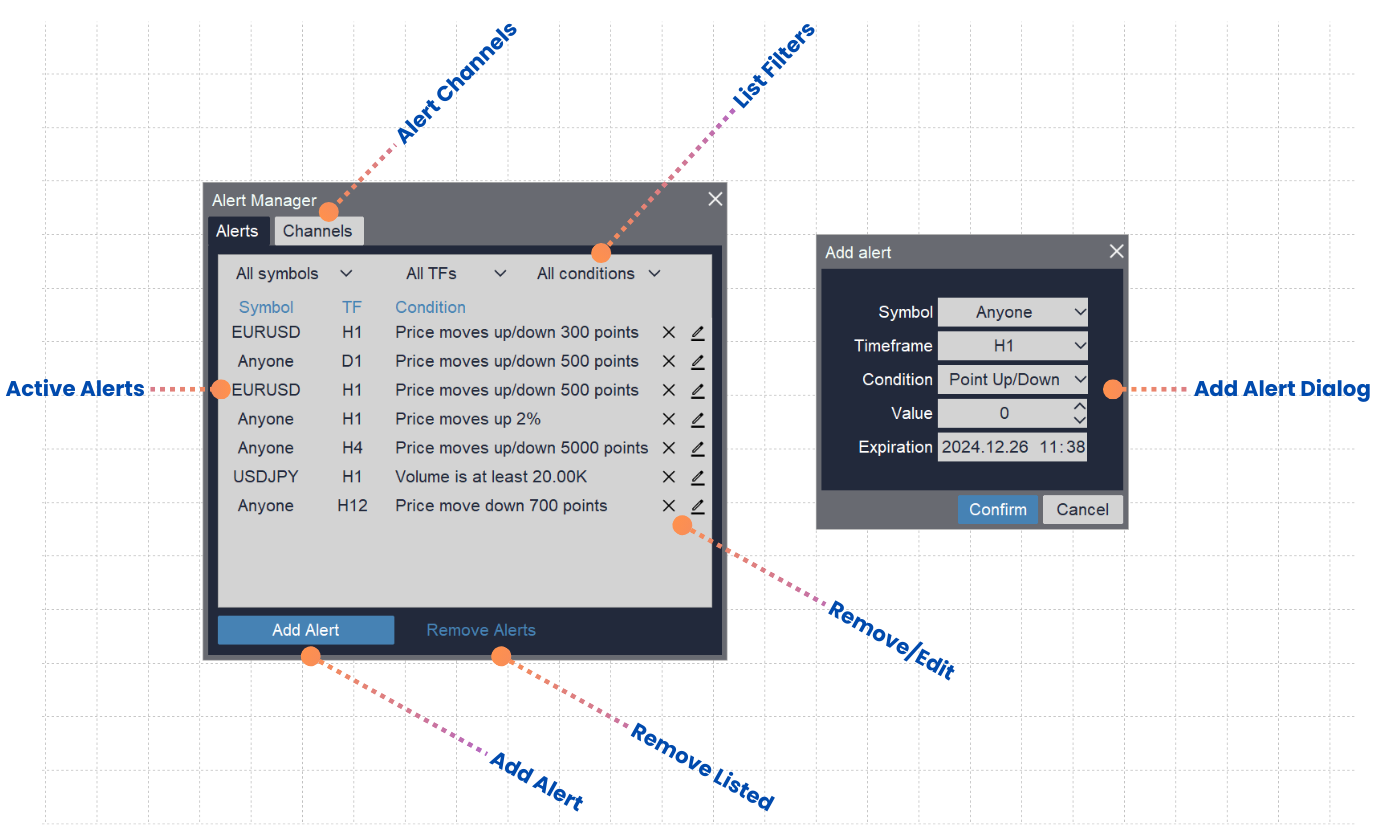
เพิ่มกล่องโต้ตอบการแจ้งเตือน
ความหมายของฟิลด์ในกล่องโต้ตอบเพิ่มการแจ้งเตือนดังต่อไปนี้
- สัญลักษณ์ : เลือกสัญลักษณ์แจ้งเตือน คุณสามารถเลือกสัญลักษณ์เดียวหรือเลือก “ใครก็ได้” เพื่อใช้การแจ้งเตือนสำหรับสัญลักษณ์ทั้งหมดภายใต้การตรวจสอบ
- กรอบเวลา: เลือกกรอบเวลาสำหรับการแจ้งเตือน เงื่อนไขการแจ้งเตือนจะตรวจสอบตามกรอบเวลานี้เท่านั้น
- เงื่อนไข: เลือกเงื่อนไขที่จะแจ้งเตือนการยิง เงื่อนไขที่รองรับคือ:
– ชี้ขึ้น/ลง: การเปลี่ยนแปลงของสัญลักษณ์ที่เลือกในกรอบเวลาที่เลือกอย่างน้อยจำนวนหนึ่ง คะแนน (ระบุจำนวนจุดในช่องค่า) ทั้งในภาวะกระทิงและภาวะหมี
– Level Up: จุดเปลี่ยนแต่เป็นภาวะกระทิง
– Level Down: จุดเปลี่ยนแต่เป็นขาลง
– % ขึ้น/ลง: การเปลี่ยนแปลงของสัญลักษณ์ที่เลือกในกรอบเวลาที่เลือกอย่างน้อยจำนวนหนึ่ง เปอร์เซ็นต์ (จำนวน เปอร์เซ็นต์ ระบุไว้ในช่องค่า) ทั้งในภาวะกระทิงและภาวะหมี
– % ขึ้น: การเปลี่ยนแปลงของเปอร์เซ็นต์ แต่เป็นภาวะกระทิงเท่านั้น
– % ลง: การเปลี่ยนแปลงของ เปอร์เซ็นต์ แต่เป็นเพียงภาวะหมีเท่านั้น
– ปริมาณขั้นต่ำ: ปริมาณขั้นต่ำ ของสัญลักษณ์ที่เลือกในกรอบเวลาที่เลือก - ค่า: ค่าของเงื่อนไขด้านบน
- การหมดอายุ: เวลาหมดอายุของการแจ้งเตือน เป็นเวลาเซิร์ฟเวอร์การค้า การแจ้งเตือนหมดอายุจะไม่แสดงอยู่ในรายชื่อผู้จัดการ
กล่องโต้ตอบตัวจัดการการแจ้งเตือน
- แสดงรายการไฟล์ แถบด้านบนเพื่อกรองการแจ้งเตือนที่คุณสร้างตามสัญลักษณ์/กรอบเวลา/เงื่อนไข
- การแจ้งเตือนที่ใช้งานอยู่ รายการแสดงการแจ้งเตือนที่ใช้งานอยู่ การแจ้งเตือนที่หมดอายุหรือการแจ้งเตือนที่เริ่มทำงานจะถูกลบออกโดยอัตโนมัติและไม่แสดงที่นี่
– เลื่อนการแจ้งเตือนแต่ละรายการเพื่อดูเวลาที่หมดอายุและสัญลักษณ์ที่การแจ้งเตือนเริ่มทำงาน (หากสัญลักษณ์การแจ้งเตือนคือ “ใครก็ได้”)
– คลิกที่ไอคอนกากบาทเพื่อลบการแจ้งเตือน
– คลิกที่ไอคอนปากกาเพื่อแก้ไขการแจ้งเตือน - คลิกที่ เพิ่มการแจ้งเตือน ปุ่มเพื่อเพิ่มการแจ้งเตือนใหม่
- คลิกที่ ลบการแจ้งเตือน ปุ่มลิงค์เพื่อลบการแจ้งเตือนที่แสดงในรายการ (ใช้ตัวกรองเพื่อเลือกการแจ้งเตือนที่คุณต้องการลบ)
- คลิกที่ แท็บช่อง เพื่อเลือกช่องที่ต้องการรับการแจ้งเตือน รองรับได้ 4 ช่องทาง คือ
– ข้อความเทอร์มินัล: กล่องข้อความบนเทอร์มินัล MT5 ที่คุณใช้งานอยู่
– เสียงเทอร์มินัล: เปิดเสียง เทอร์มินัล MT5 ที่คุณกำลังทำงานอยู่
– การแจ้งเตือนทางมือถือ: การแจ้งเตือนบนมือถือของคุณ (คุณต้องตั้งค่าการแจ้งเตือนของแอพ แนวทางที่นี่–
– การแจ้งเตือนทางอีเมล: อีเมลในกล่องจดหมายของคุณ (คุณต้องตั้งค่าการแจ้งเตือนทางอีเมล แนวทางที่นี่–
4. เบ็ดเตล็ด
บันทึกการตั้งค่า
ใช้คุณสมบัติบันทึกการตั้งค่าเพื่อบันทึกการตั้งค่าและการแจ้งเตือนของคุณสำหรับการใช้งานต่อไป
- คลิกที่ไอคอนบันทึกในแถบควบคุมเพื่อเปิดกล่องโต้ตอบบันทึก
- กรอกชื่อที่คุณต้องการใช้
- คลิกยืนยันเพื่อบันทึก
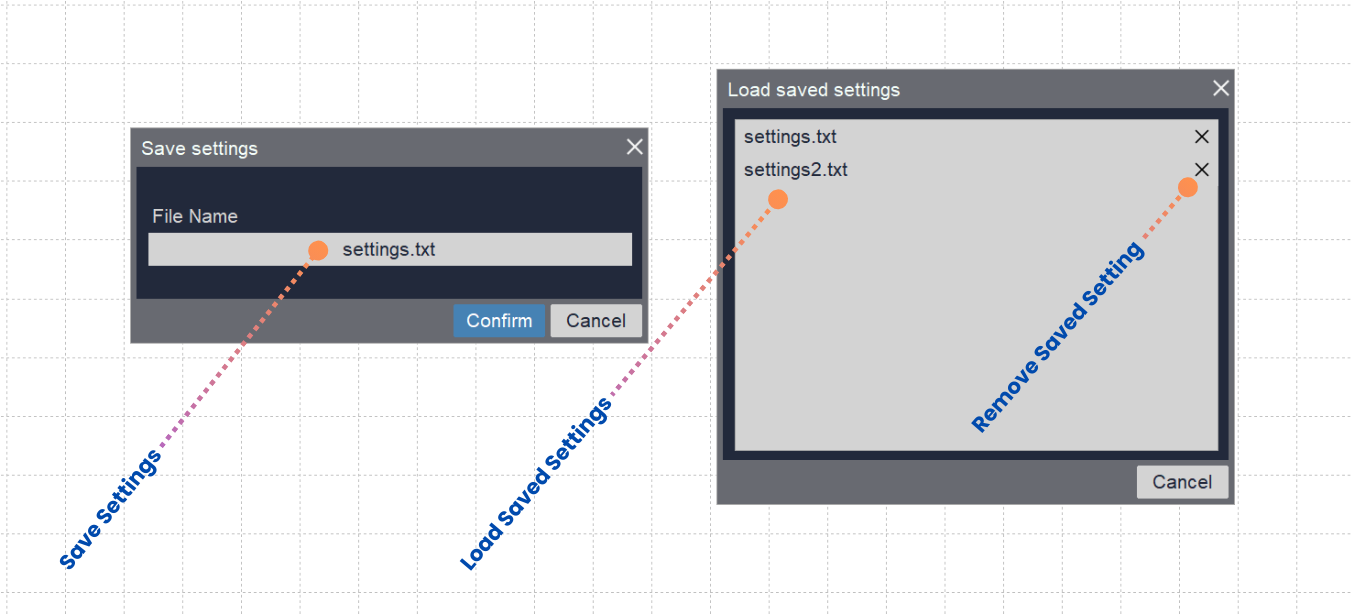
โหลดการตั้งค่าที่บันทึกไว้
ใช้คุณสมบัติโหลดการตั้งค่าที่บันทึกไว้ เพื่อโหลดการตั้งค่าและการแจ้งเตือนที่คุณเก็บไว้
- คลิกที่ไอคอนเปิดไฟล์ในแถบควบคุมเพื่อเปิดกล่องโต้ตอบโหลด
- เลือกไฟล์การตั้งค่าที่คุณเก็บไว้ (ถ้ามี)
- คลิกยืนยันเพื่อโหลด
หมายเหตุ: ในกล่องโต้ตอบการตั้งค่าการโหลด คุณสามารถคลิกที่ไอคอนกากบาทเพื่อลบไฟล์การตั้งค่าที่บันทึกไว้
สลับโหมดนาฬิกา
- คลิกที่นาฬิกาเพื่อสลับระหว่างเวลาเซิร์ฟเวอร์การค้าและเวลาโหลด
- หากคุณไม่ทราบว่าโหมดเวลาปัจจุบันคืออะไร ให้เลื่อนนาฬิกาเพื่อดูคำแนะนำเครื่องมือ
สลับโหมดธีม
คลิกที่ไอคอนโหมดสว่าง/มืดที่มุมขวาบน (ถัดจากไอคอนย่อและปิด) เพื่อสลับไปยังโหมดธีมที่คุณต้องการ